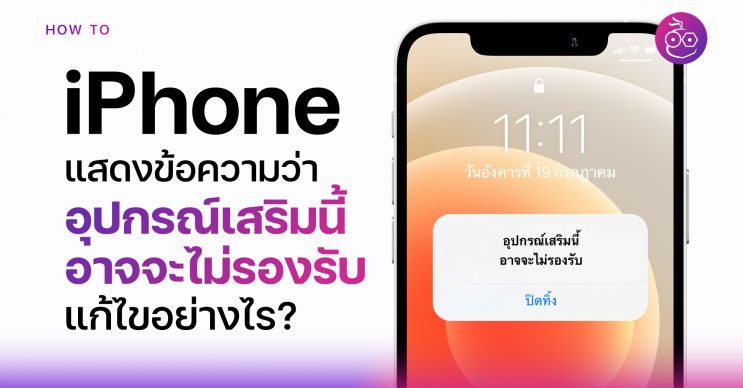สำหรับใครที่เสียบสายชาร์จ iPhone, iPad แล้วไม่เข้า เชื่อมต่อกับอุปกรณ์อื่นแล้วไม่ทำงาน หรือมีการแจ้งเตือนแสดงคำว่า “อุปกรณ์เสริมนี้อาจจะไม่รองรับ (This accessory may not be supported)” ทั้ง ๆ ที่ใช้สายแท้จาก Apple เรามาชมสาเหตุและขั้นตอนการแก้ไขกัน
เหตุผลที่ iPhone, iPad แสดงคำว่า “อุปกรณ์เสริมนี้อาจจะไม่รองรับ”
ถึงแม้ว่าเราจะใช้สายชาร์จหรืออะแดปเตอร์ของ Apple หรือที่มีสัญลักษณ์ Made for iPhone, iPad แต่บางครั้งสายเหล่านี้ก็อาจจะทำงานผิดพลาดได้ โดยระบุว่าอุปกรณ์เสริมที่ใช้อาจจะไม่รองรับ iPhone ซึ่งอาจจะมาจากสาเหตุหลัก ๆ ดังนี้
- ข้อบกพร่องของซอฟต์แวร์ iOS, iPadOS
- สายชาร์จหรืออะแดปเตอร์ที่ใช้อาจได้รับความเสียหายภายในหรืออาจจะเสียหายภายนอกที่มองเห็นได้
- สายชาร์จหรือะแดปเตอร์ไม่ผ่านการรับรองจาก Apple ไม่มีสัญลักษณ์ Made for iPhone, iPad (MFi)
- iPhone หรือ iPad ไม่รองรับอุปกรณ์เสริมที่เราใช้
- มีสิ่งสกปรกติดอยู่ในพอร์ต iPhone, iPad ของเรา
- ใช้งาน iOS, iPadOS เวอร์ชันเก่า
เชื่อมต่อ iPhone, iPad ไม่ได้ แสดงคำว่า “อุปกรณ์เสริมนี้อาจจะไม่รองรับ” แก้ไขอย่างไร
1. ถอดและเสียบสายชาร์จ
ให้ลองถอดและเสียบสายชาร์จกับ iPhone, iPad รวมถึงด้านที่ต่อกับอะแดปเตอร์ประมาณ 2-3 ครั้ง เพื่อตรวจสอบให้แน่ใจว่าเสียบได้พอดี ไม่หลวมหรือเสียบสายไม่สุด
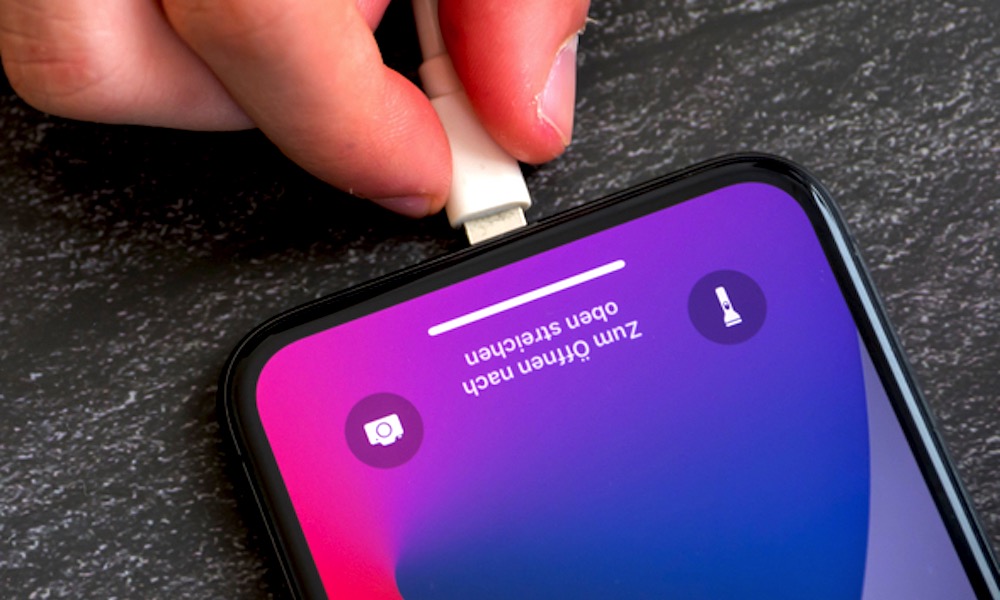
2. เปิดใช้งาน อุปกรณ์เสริม USB
ให้เราเปิดการอนุญาตให้อุปกรณ์เสริม USB เข้าถึงอุปกรณ์ขณะล็อคอยู่นานเกิน 1 ชั่วโมง ถ้าเราไม่ได้เปิดใช้งานไว้ เมื่อเราเสียบสายเพื่อเชื่อมต่อ iPhone, iPad กับอุปกรณ์อื่น เราจะเห็นข้อความว่า ไม่รองรับอุปกรณ์เสริม ดังนั้นถ้าหากเราต้องใช้งานการเชื่อมต่อ ก็แนะนำให้เปิดใช้งานไว้
ไปที่การตั้งค่า (Settings) > Face ID และรหัส (Face ID & Passcode) > อุปกรณ์เสริม USB (USB Accessories)
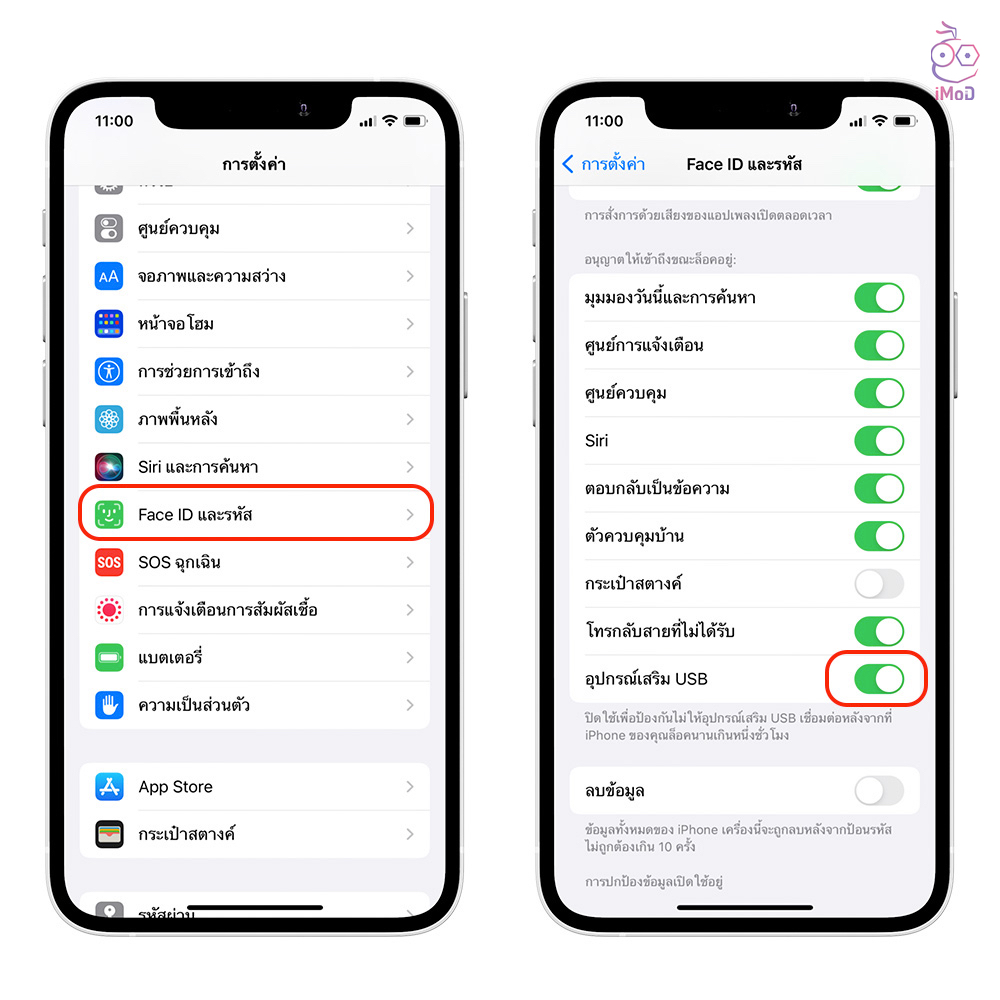
3. รีสตาร์ตเครื่อง
การรีสตาร์ตเครื่องจะช่วยรีเฟรชหน่วยความจำของอุปกรณ์และมีการเคลียร์แคชต่าง ๆและอาจจะช่วยแก้ไขปัญหาการนี้ได้ โดยให้เราลองปิดเครื่องแล้วเปิดใหม่อีกครั้ง
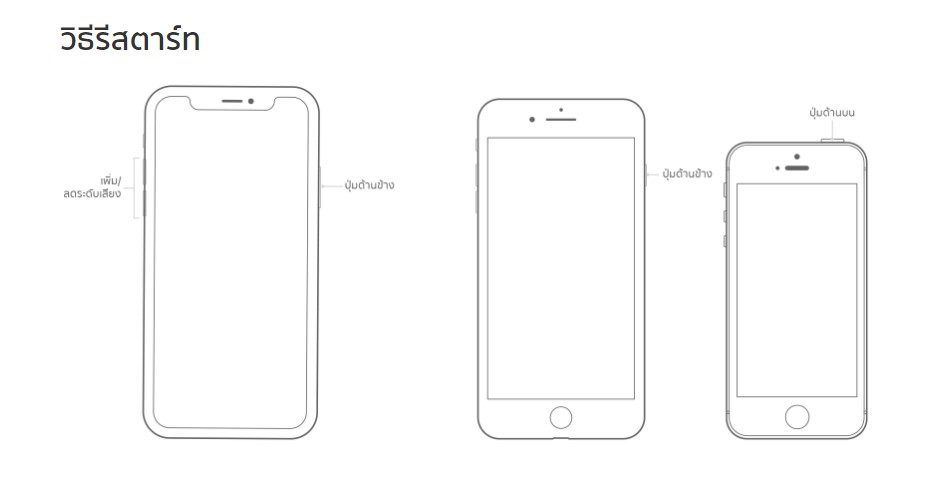
- iPhone 8 หรือรุ่นก่อนหน้า : กดปุ่มด้านข้าง (บางรุ่นเป็นปุ่ม ด้านบน) ค้างไว้จนกว่าจะมีแถบเลื่อนสำหรับปิดเครื่องแสดงขึ้นมา จากนั้นก็เลื่อนแถบเพื่อปิดเครื่อง แล้วกดปุ่มด้านข้างหรือด้านบนค้างไว้จนแสดงโลโก้ Apple เพื่อเปิดเครื่องใหม่
- สำหรับ iPhone X ขึ้นไป : กดปุ่มด้านข้างและปุ่มปรับระดับเสียง (เพิ่มหรือลดเสียง) ปุ่มใดปุ่มหนึ่ง ค้างไว้จนกว่าจะมีแถบเลื่อนสำหรับปิดเครื่องแสดงขึ้นมา จากนั้นก็เลื่อนแถบเพื่อปิดเครื่อง แล้วกดปุ่มด้านข้างค้างไว้จนแสดงโลโก้ Apple เพื่อเปิดเครื่องใหม่
4. ลองเช็คเบื้องต้นอีกครั้ง
ให้เราลองตรวจเช็คทุกอย่ายงอีกครั้ง โดยดูที่สายเคเบิล อะแดปเอตร์ หรืออุปกรณ์ที่เรานำไปเชื่อมต่อว่ามีความเสียหายหรือชำรุดหรือไม่ ถ้าหากมีเราเห็นว่ามีความเสียหาย นี่ก็อาจจะเป็นหนึ่งสาเหตุที่ทำให้ชาร์จไม่เข้า ดังนั้นเราอาจจะต้องหาอุปกรณ์ใหม่ที่ไม่ชำรุดมาใช้งานแทน

5. ทำความสะอาดพอร์ต
พอร์ต Lightning บน iPhone และพอร์ต USB-C บน iPad อาจจะมีเศษฝุ่นสะสมอยู่ได้ ซึ่งอาจจะส่งผลต่อการเสียบชาร์จหรือเสียบเพื่อเชื่อมต่อ ดังนั้นแนะนำให้เราทำความสะอาดพอร์ตด้วยการปิดเครื่องให้เรียบร้อยก่อน จากนั้นก็ใช้แปรงสีฟันใหม่ ไม้จิ้มซิม หรือไม้จิ้มฟันค่อย ๆ แหย่เศษฝุ่นออกด้วยความระมัดระวัง อย่าแหย่จนภายในเสียหาย อาจจะใช้ไฟช่วยส่องให้เห็นเศษฝุ่นด้านใน

แต่ถ้าใครมีที่ดูดฝุ่นแบบบีบลมก็สามารถบีบเพื่อดูดเศษฝุ่นออกมาได้ ห้ามใช้น้ำหรือแอลกอฮอลล์ทำความสะอาดเด็ดขาด
6. ถอดการเชื่อมต่อกับอุปกรณ์อื่น
ถ้าหากเราใช้ฮับหรือดองเกิ้ล เชื่อมต่อกับอุปกรณ์เสริมมากกว่า 1 อุปกรณ์ บางครั้งเราอาจจะเห็นการแจ้งเตือน “อุปกรณ์เสริมนี้อาจจะไม่รองรับ” ได้ ให้เราลองถอดอุปกรณ์เสริมทั้งหมดออกจากฮับ และลองเชื่อมต่อเฉพาะ iPhone หรือ iPad เพียงอุปกรณ์เดียว

7. อัปเดตซอฟต์แวร์
บางครั้งข้อบกพร่องจากซอต์แวร์ iOS, iPadOS ก็อาจจะส่งผลให้เกิดปัญหานี้ได้ ดังนั้นแนะนำว่าให้เราอัปเดตซอฟต์แวร์ให้เป็นเวอร์ชันล่าสุดให้เรียบร้อย เนื่องจากการปล่อยอัปเดตซอฟต์แวร์นั้นจะมีการแก้ไขข้อผิดพลาดและปรับปรุงประสิทธิภาพอยู่เสมอ วิธีนี้อาจจะช่วยแก้ไขปัญหาการเชื่อมต่อได้ดีเลยทีเดียว
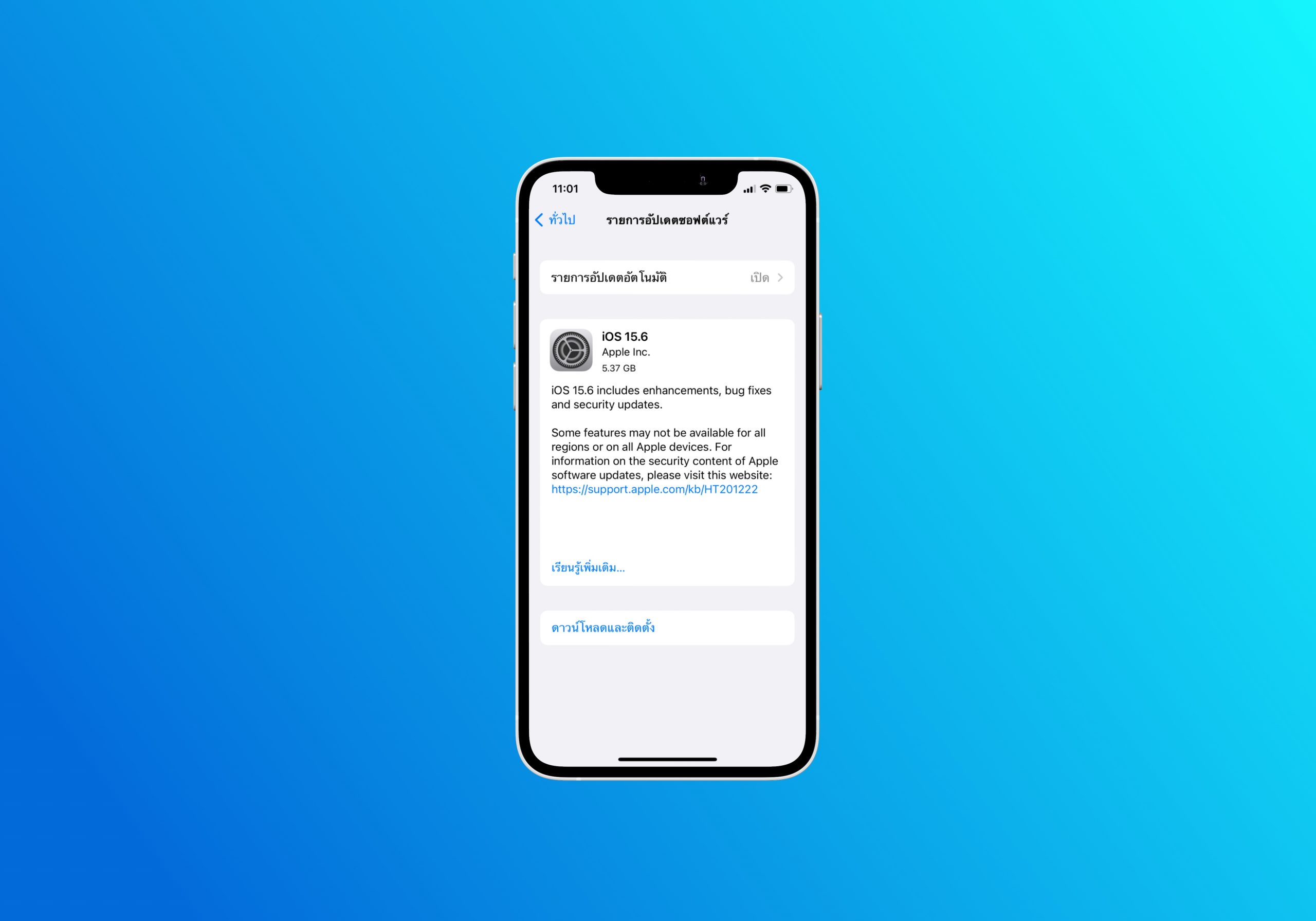
8. เปิดอุปกรณ์ที่เชื่อมต่อ
หากเราเชื่อมต่ออุปกรณ์อื่น เช่น เชื่อมต่อกล้องเข้ากับ iPad แล้วเราเห็นว่าไม่มีการเชื่อมต่อเกิดขึ้น ให้เราไปเช็คที่กล้องด้วยว่าได้ทำการเปิดกล้องไว้หรือไม่ ซึ่งบางครัง้เราอาจจะลืมเปิด
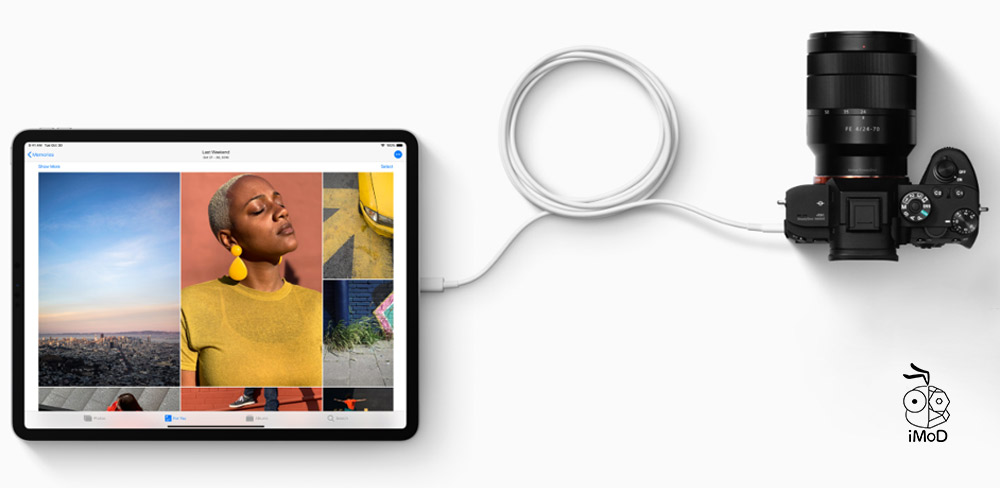
9. ลองเช็คกับสายอื่นดู
ให้เราลองเปลี่ยนสายชาร์จอื่น ๆ มาลองเสียบเชื่อมต่อใหม่ว่าใช้งานได้ปกติหรือไม่ เพราะบางครั้งปัญหาอาจจะเกิดจากสายชาร์จของเราเองที่มีความเสียหายภายใน แต่ถ้าหากลองเสียบสายชาร์จอื่น ๆ แล้วยังไม่สามารถเชื่อมต่อได้หรือไม่มีการทำงานเกิดขึ้น ปัญหาอาจจะอยู่ที่ iPhone, iPad ของเรา

10. ลองใช้อะแดปเตอร์อื่นที่เหมาะสม
นอกจากจะลองเปลี่ยนสายชาร์จดูแล้ว ถ้าหากเราเชื่อมต่อกับอะแดปเตอร์ ให้เราลองเปลี่ยนอะแดปเตอร์อื่น ๆ มาใช้งานดูด้วย ว่าสามารถเชื่อมต่อหรือชาร์จได้ปกติหรือไม่ ถ้าเปลี่ยนแล้วชาร์จได้ปกติแสดงว่าปัญหาอยู่ที่อะแดปเตอร์ของเรา แต่ถ้าชาร์จแล้วไม่เข้าหรือไม่ทำงาน ก็ต้องทำตามขั้นตอนถัดไป เนื่องจากอาจจะเป็นปัญหาที่ iPhone, iPad ของเรา

11. ถอด, เปลี่ยนฮับหรือดองเกิ้ล
ถ้าหากเราเชื่อมต่อกับฮับหรือดองเกิ้ล เพื่อเชื่อมต่อกับอุปกรณ์อื่นอย่างคอมพิวเตอร์ และพบว่าเชื่อมต่อไม่ได้หรือเสียบสายแล้วไม่มีการทำงานเกิดขึ้น เราอาจจะต้องลองเปลี่ยนฮับหรือดองเกิ้ลตัวอื่นดู เพื่อเช็คว่ามีปัญหาที่ฮับหรือดองเกิ้ลหรือไม่

ถ้าหากใช้ดองเกิ้ลอื่นแล้วสามารถเชื่อมต่อได้ปกติแสดงว่าปัญหานั้นอยู่ที่ฮับหรือดองเกิ้ล แต่ถ้าเชื่อมต่อแล้วยังทำงานไม่ได้ ปัญหาอาจจะอยู่ที่ iPhone ของเรา
12. รีเซ็ตการตั้งค่า iPhone, iPad
ปัญหาการชาร์จไม่เข้าหรือเชื่อมต่อ iPhone, iPad กับอุปกรณ์อื่นไม่ได้นั้นอาจจะเกิดการจากการตั้งค่าที่มีความขัดแย้งกัน ดังนั้นวิธีที่จะช่วยแก้ปัญหานี้ได้คือ การรีเซ็ตการตั้งค่า วิธีนี้จะไม่ลบข้อมูลออกจากเครื่อง แต่จะปรับการตั้งค่าทั้งหมดให้เป็นการตั้งค่าเริ่มต้นแบบการตั้งค่าโรงงาน
ทำได้โดยการไปที่ การตั้งค่า (Settings) > ทั่วไป (General) > ถ่ายโอนหรือรีเซ็ต iPhone (Transfer or Reset iPhone) > รีเซ็ต (Reset) > รีเซ็ตการตั้งค่าทั้งหมด (Reset All Settings)
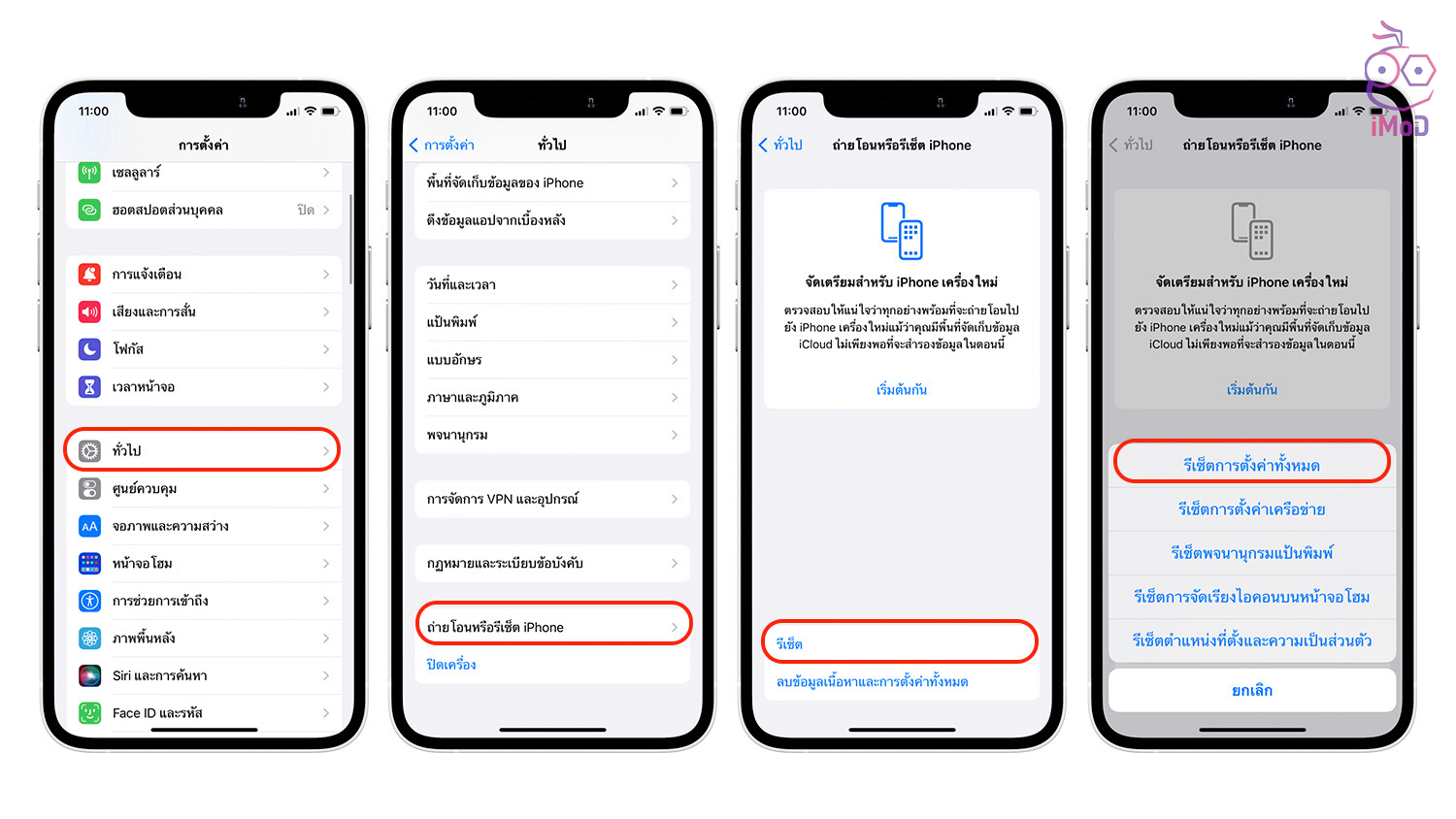
หากเราลองทำตามขั้นตอนทุกอย่างแล้ว ยังไม่สามารถเสียบชาร์จ iPhone, iPad หรือไม่สามารถเชื่อมต่อกับอุปกรณ์อื่นได้ เราอาจจะต้องปรึกษากับฝ่ายสนับสนุนของ Apple อาจจะแชทผ่านแอป Apple Support หรือนัดการโทรปรึกษา หากสะดวกก็อาจจะนำเครื่องไปให้ Apple Suppot ช่วยเช็คให้ที่ Apple Store หรือ iCare
ที่มา idownloadblog